כיצד להתקין את FreeFlix HQ ב- FireStick
>
במדריך זה אני הולך להראות לכם כיצד להתקין FreeFlix HQ ב- FireStick. אני אקח אותך בתהליך ההתקנה צעד אחר צעד ואעזור לך לטעון את האפליקציה בטלוויזיה Fire או Fire Stick שלך.
FreeFlix HQ היא אפליקציית הזרמת תוכן בחינם המאפשרת לך לצפות בסרטים, תכניות טלוויזיה, אנימה, טלוויזיה בשידור חי ועוד. לאפליקציה ספריית כותרים מרשימה, כולל החדשה והישנה. תוכלו אפילו למצוא כאן את הסרט האחרון ששוחרר ושודר לאחרונה בפרקים של תכניות הטלוויזיה הפופולריות.
מה שאני הכי אוהבת ב- FreeFlix HQ הוא ממשק ה- No-frill שלו. הפריסה של האפליקציה נועדה להתאים באופן מושלם למסך הגדול, כמו זה של טלוויזיה, מה שהופך אותה לאפליקציה מושלמת עבור FireStick או Android TV. זה ידידותי למרחק של מאה אחוזים ומכאן שלעולם לא תיתקל בקושי כלשהו באינטראקציה עם האפליקציה באמצעות שלט ה- FireStick או כל מכשיר קלט אחר.
תשומת לב משתמשי FireStick: קרא לפני שתמשיך
ממשלות ו ספקי שירותי אינטרנט ברחבי העולם עוקבים אחר הפעילות המקוונת של המשתמשים שלהם. אם תמצא זרימה של תוכן המוגן בזכויות יוצרים ב- Fire TV Stick שלך, אתה עלול להסתבך בבעיות רציניות. נכון לעכשיו, ה- IP שלך גלוי לכולם. אני ממליץ לך בחום להשיג VPN טוב של FireStick ולהסתיר את זהותך כך שחווית הצפייה בסרט שלך לא תביא תפנית רעה.
אני משתמש ExpressVPN שהוא ה- VPN המהיר והמאובטח ביותר בענף. קל מאוד להתקין בכל מכשיר כולל Amazon Fire TV Stick. כמו כן, זה מגיע עם אחריות להחזר הכסף של 30 יום. אם אינך אוהב את השירות שלהם, אתה תמיד יכול לבקש החזר. ל- ExpressVPN יש גם עסקה מיוחדת בה תוכלו השג 3 חודשים בחינם וחסוך 49% בתכנית השנתית.
להלן הסיבות שאתה חייב להשתמש ב- VPN כל הזמן.
לקרוא: כיצד להתקין VPN ב- Amazon FireStick
כיצד להתקין HF FreeFlix בטלוויזיה / מקל Fire
: FreeFlix HQ היא כבר לא אפשרות סטרימינג אמינה. אתה יכול לחקור אפליקציות אחרות ברשימת היישומים הטובים ביותר עבור FireStick שלנו
בואו נלמד כעת כיצד להשיג FreeFlix HQ ב- FireStick, כך שתוכלו להתחיל לצפות בתוכן המועדף עליכם ללא עיכוב! תהליך ההתקנה כולו לא אמור להימשך יותר מחמש דקות.
הכן את FireStick להתקנת אפליקציות של צד שלישי
הדבר הראשון שאתה רוצה לעשות הוא להבטיח ש- FireStick מאפשר להתקין אפליקציות של צד שלישי כמו FreeFlix HQ. זה מה שאתה צריך לעשות:
שלב 1: עבור למסך הבית Fire TV Stick. השתמש בשלט הרחוק ובחר באפשרות ‘הגדרות’ בחלקו העליון
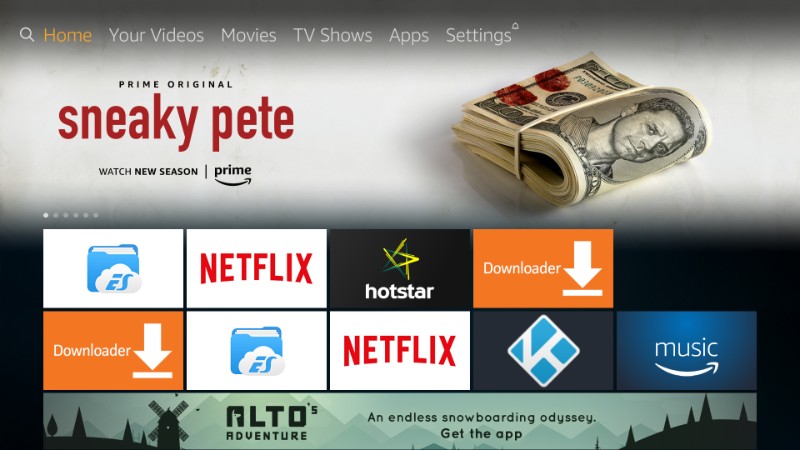
שלב 2: כעת קדימה ובחר ‘התקן’ בתפריט ההגדרות
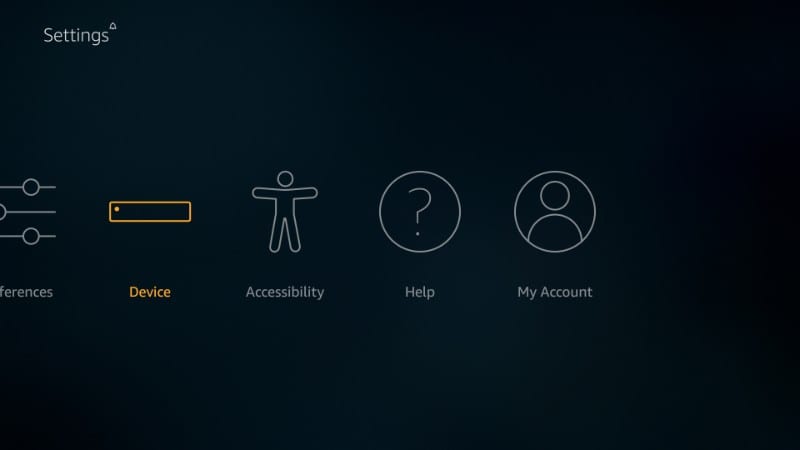
שלב 3: לחץ על ‘אפשרויות מפתחים’ בחלון הבא
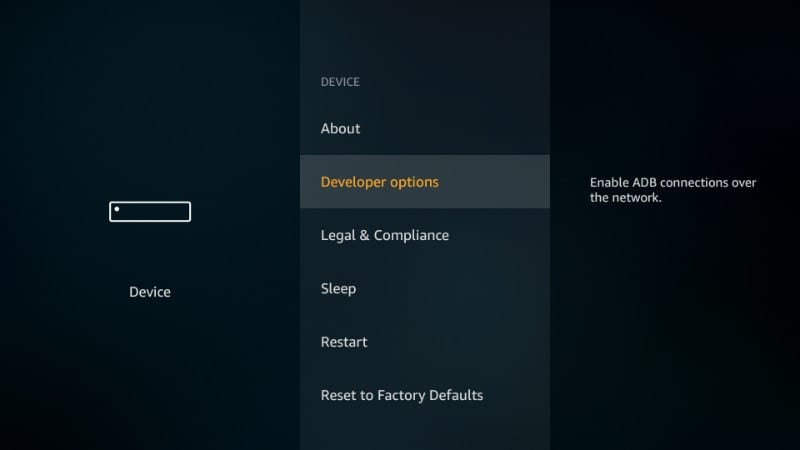
שלב 4: אם ‘אפליקציות ממקורות לא ידועים’ כבוי, לחץ עליה כדי להפעיל אותה
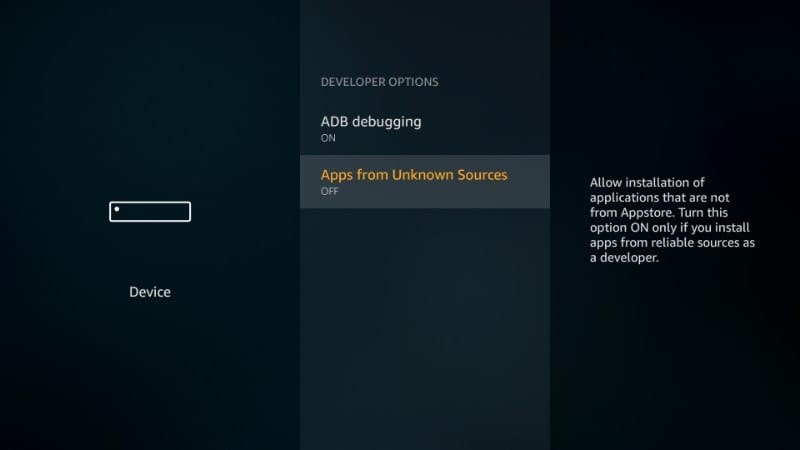
שלב 5: כשאתה רואה את ההנחיה / אזהרה שלהלן, המשך ולחץ על ‘הפעל’. FreeFlixHQ בטוח ולא יפגע במכשיר ה- FireStick שלך
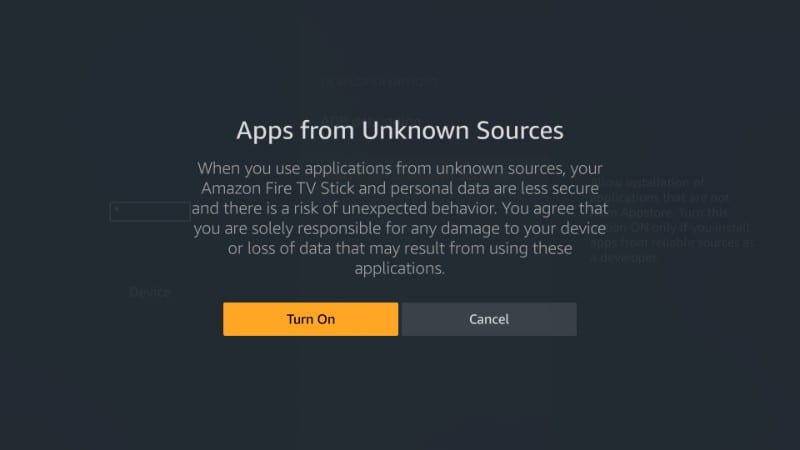
שלבים להתקנת HF FreeFlix ב- FireStick
כעת אנו הולכים להוריד ולהתקין אפליקציית FreeFlix HQ ב- FireStick באמצעות אפליקציית Downloader. Downloader הוא האפליקציה הפופולרית ביותר לצורך טעינת צדדי APK של צד שלישי ב- FireStick.
קדימה התקן את היישום על ידי ביצוע הקישור שלמעלה אם עדיין לא עשית זאת. אם אינך מצליח למצוא את היישום Downloader בחנות האפליקציות, ייתכן שתצטרך לשנות את האזור בהגדרות חשבון אמזון.
לאחר שהתקנת את ההורדה, הפעל אותו ובצע את הצעדים שלהלן:
שלב 1: במסך הבית של ההורדה לחץ על ‘הגדרות’ בסרגל הצד השמאלי ובחר ‘אפשר JavaScript’
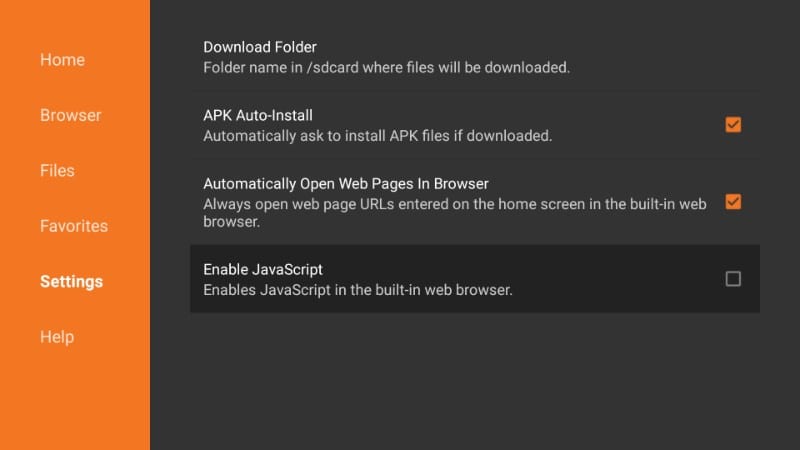
שלב 2: לחץ על ‘אפשר JavaScript’ ותראה את הודעת האזהרה הבאה.
לכן, לחץ על ‘כן’ כדי להמשיך (אתה יכול להשבית אותו לאחר הורדת ה- APK ולהפעיל אותו מאוחר יותר כשנדרש)
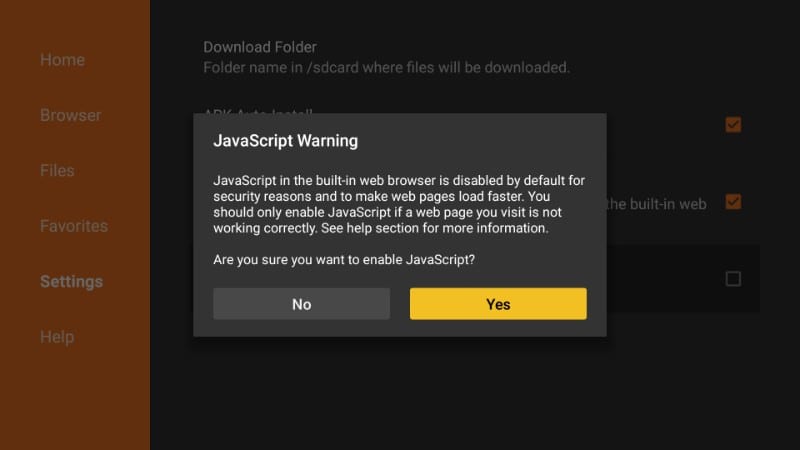
שלב 3: עכשיו, קדימה ולחץ על בית אפשרות בצד שמאל למעלה. השתמש בשלט הרחוק והנה את הסמן לשדה ה- URL בצד ימין ולחץ בתוכו.
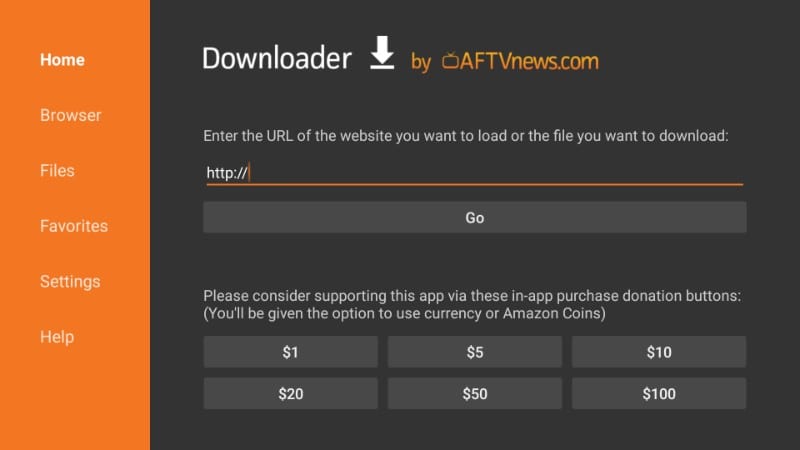
שלב 4: כאשר המקלדת על המסך מופיעה, הקלד https://www.firesticktricks.com/ffhq
לחץ על כפתור ‘גה’ לאחר שתסיים (תוכל גם ללחוץ על כפתור ההפעלה בשלט הרחוק)

שלב 5: ה- FreeFlix HQ APK יוריד כעת ב- FireStick. שייגמר.
שלב 6: עם סיום ההורדה, Downloader יתחיל אוטומטית בתהליך ההתקנה. כשאתה רואה הודעה זו, קדימה גלול למטה למטה כדי לבחור בלחצן ‘הבא’.
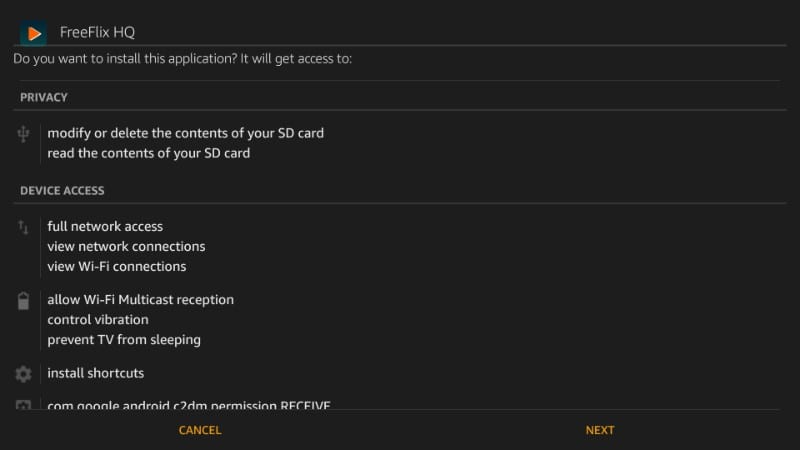
שלב 7: ברגע שגללת למטה, לחצן ‘הבא’ ישתנה לכפתור ‘התקן’. לחץ על ‘התקן’ כדי להמשיך
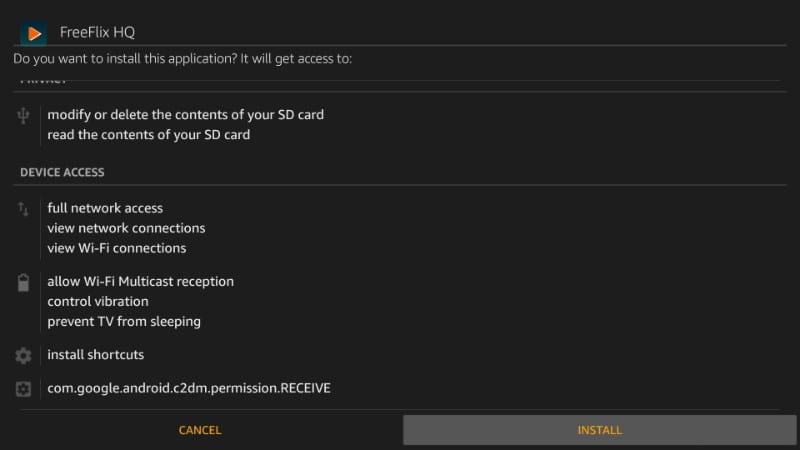
שלב 8: כאשר FreeFlixHQ מותקן ב- FireStick, תראה את ההתראה ‘התקנת האפליקציה’. לחץ על ‘פתח’ אם ברצונך להפעיל את היישום ישירות משורת בקשה זו. לחץ על ‘בוצע’ כדי לחזור ליישום Downloader.
אנו הולכים ללחוץ על ‘בוצע’ מכיוון שנותר עוד דבר אחד לעשות
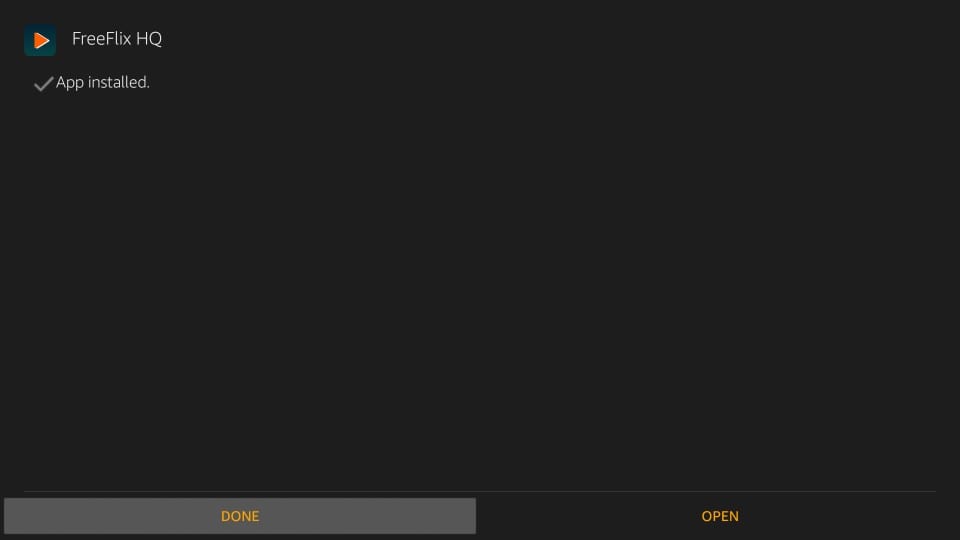
שלב 9: זה מה שתראה בהמשך. קדימה לחץ על ‘מחק’ מכיוון שאינך זקוק לקובץ APK FreeFlixHQ יותר. אינך רוצה שיביא מקום מיותר באחסון מוגבל
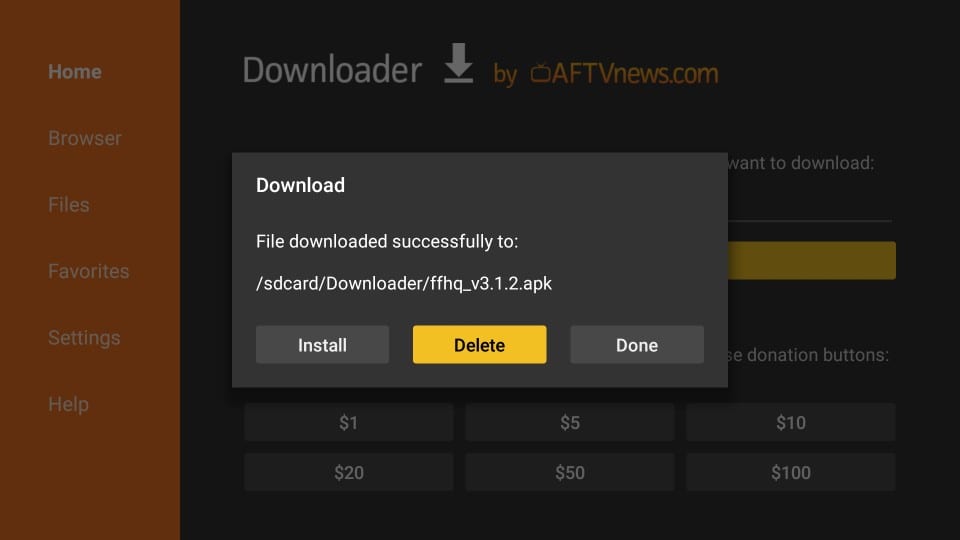
שלב 10: אשר את הפעולה שלך על ידי לחיצה על ‘מחק’ פעם נוספת
עכשיו קדימה, פתח את אפליקציית FreeFlixHQ ב- FireStick מתוך ‘היישומים שלך’ & קטע הערוצים.
כפי שאתה יכול לראות, סמל האפליקציה נמצא בתחתית הרשימה. אתה יכול להעביר אותו לשורה העליונה כך שהוא יופיע על מסך הבית של FireStick. בחר בסמל היישום והחזק את לחצן ‘בחר’ בשלט הרחוק. כעת השתמש בכפתורי הכיוון בשלט כדי להנחות את הסמל למקום הרצוי בשורה העליונה.
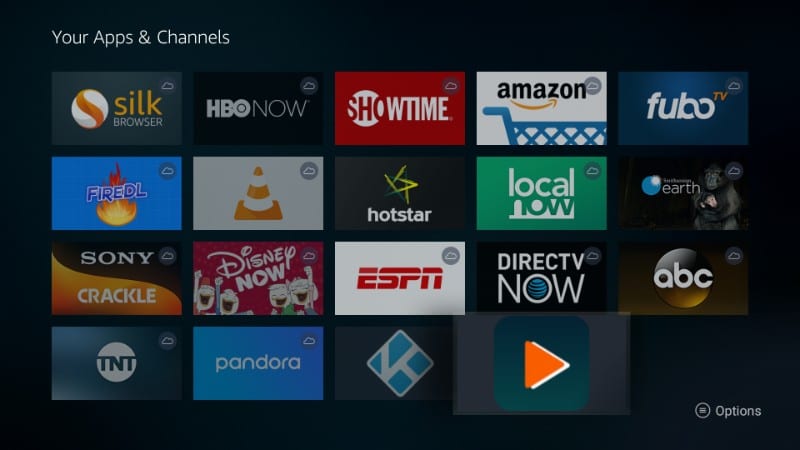
כיצד להשתמש ב- FreeFlix HQ ב- FireStick
לפני שתתחיל להזרים עם FreeFlix HQ, ברצוני לומר לך שכל מה שאנחנו עושים באינטרנט ניתן לאתר ולעקוב אחרינו, אפילו פעילויות הסטרימינג המקוונות שלנו. הרבה אנשים קיבלו הודעות משפטיות מהרשויות על צפייה בתוכן מקוון חינם באמצעות אפליקציות כמו FreeFlix HQ.
אתה יכול להימנע מלהסתבך בצרות משפטיות כאלה על ידי שימוש בשירות VPN. VPN מצפין את הפעילויות המקוונות שלך ומסווה אותן מכל מי שהיה צופה, כולל הממשלה והספק שלך.
אינני מתיר הפרה של חוקי זכויות היוצרים. אבל, אני תומך חזק בפרטיות. VPN מבטיח פרטיות.
אני באופן אישי משתמש וממליץ על ExpressVPN שירות. ExpressVPN הוכיח שהוא זמן ה- VPN המהיר ביותר ואי אפשר לערער על אמינותו. זה עובד על FireStick ופלטפורמות רבות אחרות כולל אנדרואיד, Windows, iOS ועוד.
כך תוכלו להתחיל להשתמש ב- ExpressVPN ב- FireStick ולשמור על פעילויות הסטרימינג שלכם מוסתרות מעיניים סקרניות.
שלב 1: הירשם ל- ExpressVPN כאן. זה מגיע עם אחריות להחזר הכסף של 30 יום. כלומר, אתה יכול להשתמש בו בחופשיות במשך 30 הימים הראשונים, ואם אתה לא מרוצה מהביצועים (וזה מאוד לא סביר), אתה יכול לבקש את ההחזר המלא..
שלב 2: כבה את הטלוויזיה / מקל האש שלך והלך לאפשרות “חיפוש” בצד שמאל קיצוני. כעת הקלד “Expressvpn” (ללא ציטוטים) בסרגל החיפוש ובחר ExpressVPN כאשר הוא מופיע בתוצאות החיפוש
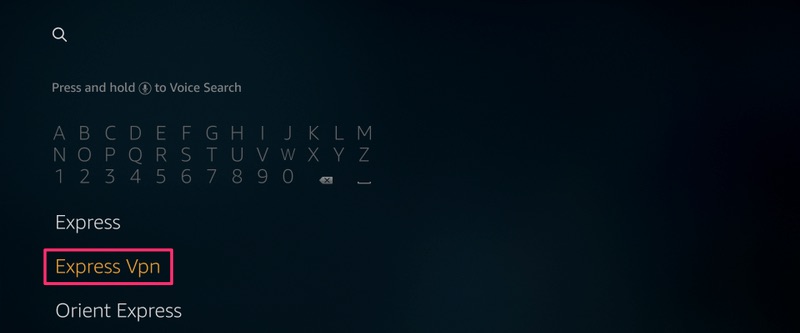
שלב 3: לחץ על “הורד” כדי להתקין את אפליקציית ExpressVPN עבור Fire TV / Stick.
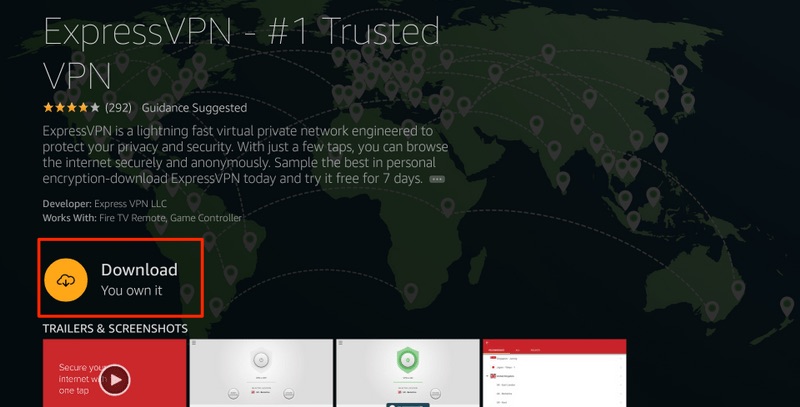
שלב 4: פתח את האפליקציה והזן את פרטי הכניסה שלך שיצרת בעת רכישת המנוי ExpressVPN. לחץ על “כניסה”
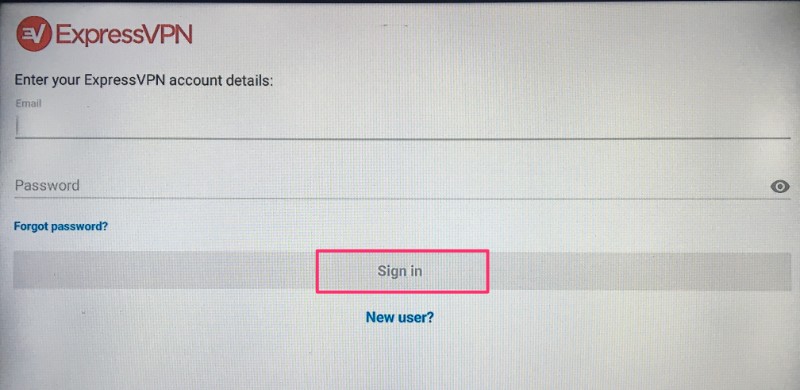
שלב 5: לחץ על סמל החשמל כדי להתחבר לשרת VPN. זה הכל. החיבור שלך מאובטח כעת עם ה- VPN המהיר והטוב ביותר עבור FireStick.
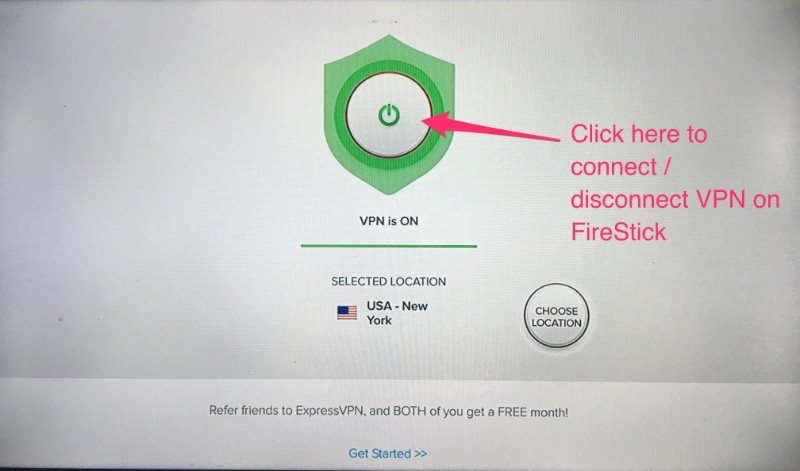
אתה יכול גם לקרוא מידע מפורט יותר על השימוש ב- ExpressVPN עם Fire TV / Stick.
בהנחה שאתה משתמש ב- VPN והפעילות שלך פרטית, בוא נראה כיצד להשתמש ב- FreeFlix HQ ב- Fire TV / Stick.
FreeFlixHQ היא אפליקציה די פשוטה. כדי להתחיל, כל שעליך לעשות הוא לפתוח את האפליקציה ולבחור את הכותרת שאתה רוצה להזרים.
כברירת מחדל, מסך הבית של האפליקציה מציג את ‘הסרטים’. אתה יכול ללחוץ על תפריט ההמבורגר בצד שמאל למעלה ולבחור באחת מהאפשרויות האחרות מהתפריט הנפתח.
לדוגמה, אם ברצונך לראות תכניות טלוויזיה במקום זאת, לחץ על תפריט ההמבורגר ובחר ‘תכניות טלוויזיה’ מהתפריט הנפתח. אנימה, סרטים מצוירים, טלוויזיה בשידור חי, היאבקות הם כמה מהאפשרויות האחרות.
ממש כמו כל אפליקציית הזרמת תוכן בחינם אחרת, כל השרתים של FreeFlix HQ אינם עובדים כל הזמן. הדבר הטוב הוא שהאפליקציה מאפשרת לכם לשנות את השרתים בקלות.
לחץ על סמל המסנן בפינה השמאלית העליונה (הסמל שנראה כמו משפך) ותראה את החלון המוקפץ הבא..
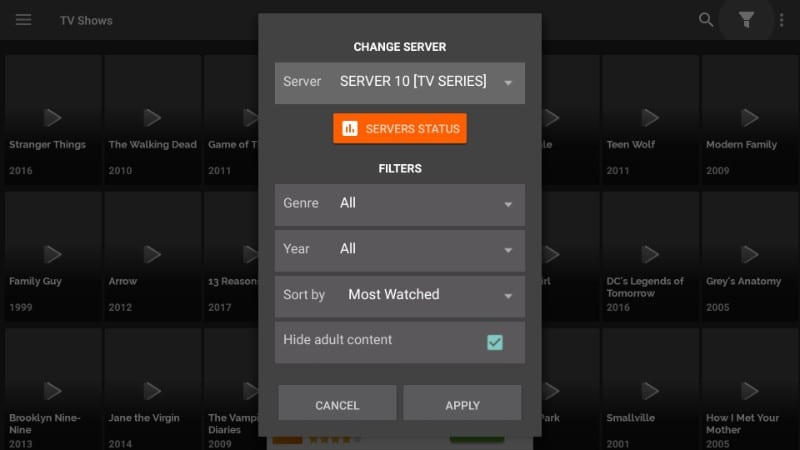
בחלקו העליון תוכלו לראות את הקטע ‘שנה שרת’ עם רשימת השרתים. אם שרת אחד לא עובד, בחר אחר.
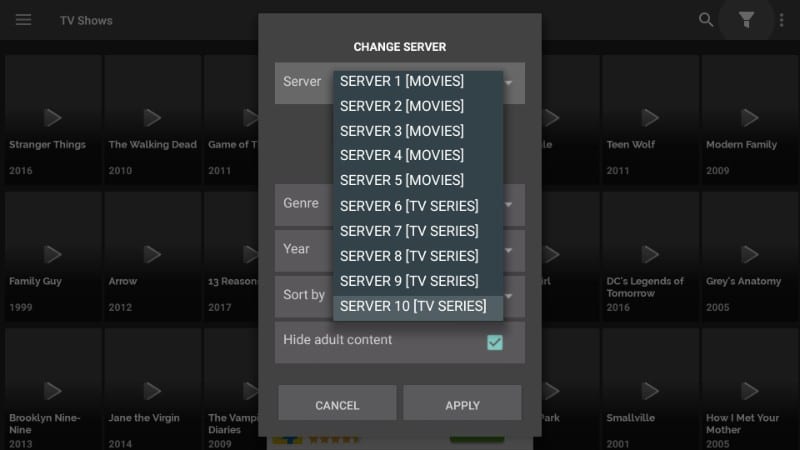
כשאתה לוחץ על סמל המסנן במסך הבית של FreeFlixHQ, אתה רואה גם את הכפתור ‘מצב שרתים’ מתחת לרשימת השרתים. לחץ על הכפתור ותראה את מצב השרתים בצורה של הסורגים.
ככל שהסר המייצג את השרת מלא באדום, כך הוא יהיה טוב יותר. כפי שניתן לראות בתמונה למטה, השרתים S3, S4, S8 ו- S9 כולם אדומים. זה אומר ששרתים אלה יציעו זרמים טובים יותר.
השרתים S1 עד S5 מיועדים לסרטים ו- S6 עד S10 לתוכניות טלוויזיה.
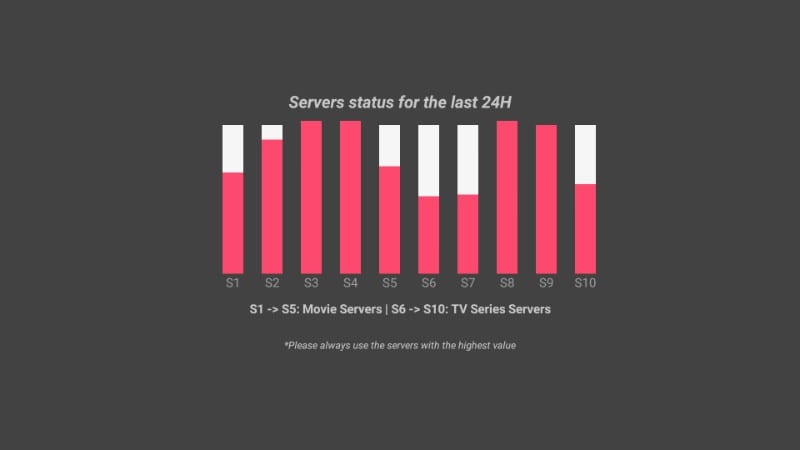
האם אוכל להשתמש בנגן מדיה חיצוני?
כן אתה יכול! למרות ש- FreeFlixHQ מגיע עם נגן מדיה מובנה, ייתכן שתשתמש בנגן מדיה חיצוני לבחירתך כגון נגן VLC או נגן MX.
שמתי לב שנגן MX בדרך כלל עובד טוב יותר עם אפליקציות סטרימינג. אתה יכול להתקין את נגן MX תוך דקות.
כדי לשנות את נגן המדיה, לחץ על תפריט ההמבורגר בפינה השמאלית העליונה של מסך הבית ולחץ על ‘הגדרות’ מהתפריט הנפתח. כעת, גלול מטה אל ‘השתמש בנגן וידאו חיצוני’ ולחץ עליו.
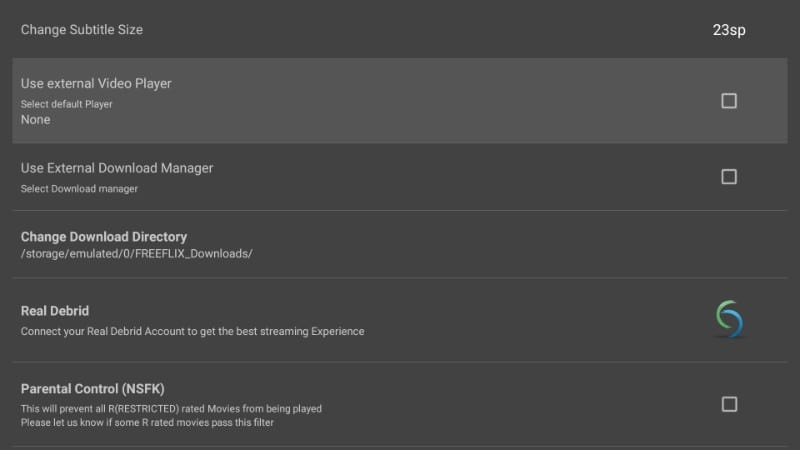
תוכלו לראות את רשימת האפשרויות. בחר בנגן הרצוי להשתמש בו כנגן ברירת המחדל של FireFlix HQ ב- FireStick (לחץ על נגן MX או על ‘בחר באפליקציות שלי’ כדי לבחור אחד מנגני הווידיאו המותקנים במכשיר שלך)
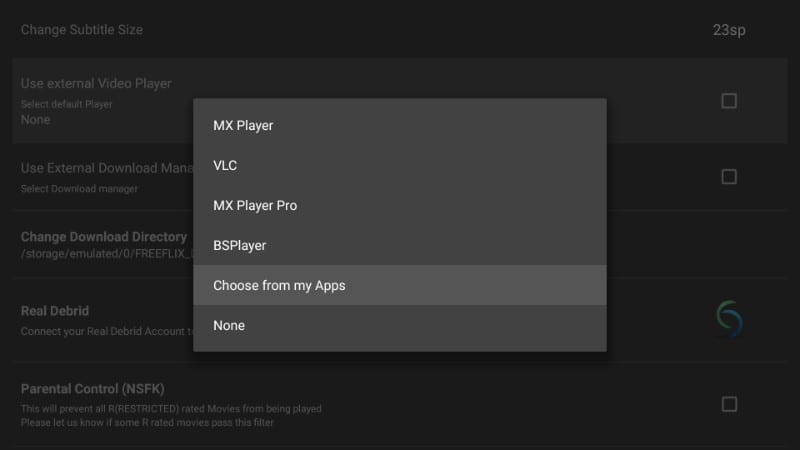
האם אוכל לקבל FreeFlix HQ ללא AD?
כן אתה יכול!
אתה תבחין בכמה הפרעות של הפרסומות תוך כדי שימוש ב- FreeFlixHQ. האפליקציה נתמכת במודעות וככה המפתחים יכולים לעמוד בקצב התקורה ובהוצאות אחרות.
אבל אתה יכול לקבל חוויה ללא מודעות על ידי ביצוע התשלום ב- PayPal וקניית הגרסה ללא מודעות עבור 10 $.
לחץ על תפריט ההמבורגר בצד שמאל למעלה של מסך הבית של האפליקציה ולחץ על ‘הגדרות’. גלול למטה עד למטה ולחץ על האפשרות ‘הסר מודעות (PayPal)’.
עקוב אחר ההוראות לתרומת 10 דולר באמצעות PayPal.
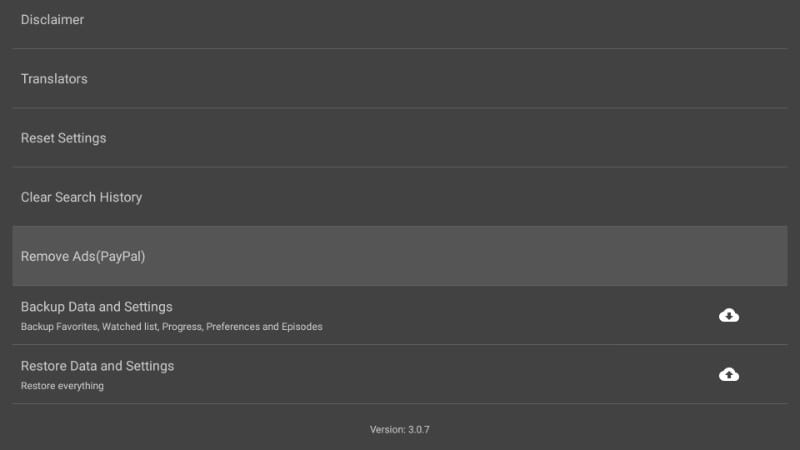
מחשבות אחרונות
FreeFlixHQ היא אפליקציה נטולת מהומה והיותה חובבת סטרימינג מקוון, נהניתי ממנה די טוב. אני לא אומר שהאפליקציה מושלמת, מכיוון שאין דבר כזה אפליקציה מושלמת. אבל מכיוון שמבצעים את העבודה בצורה טובה ובדרך כלל ללא טרדות, גדלתי לחבב אותה. זה נכון שחלק מהשרתים לא עובדים וזה גורם לנו לחשוב שהאפליקציה לא טובה. ניתן לתקן זאת בקלות על ידי בחירת השרת המתאים. פשוט בדוק את מצב השרת כפי שהראתי למעלה ובחר את המצב החזק ביותר. אחרי שניסיתי ובדקתי עשרות אפליקציות סטרימינג בחינם, הייתי יכול לומר שגם אם FreeFlixHQ אינו הטוב ביותר, הוא טוב יותר מהכי הרבה. קדימה לנסות את זה.
קשורים:
כיצד להתקין קולנוע HD ב- FireStick
כיצד להתקין BeeTV על FireStick
כיצד להתקין APK של Morph TV
כיצד להתקין זמן פופקורן
לחץ כאן כדי לקבל טריקים לחיתוך כבל חשאי ישירות לתיבת הדואר הנכנס שלך.

16.04.2023 @ 15:26
טיק, זה מדריך מעניין ומועיל למי שמחפש להתקין את FreeFlix HQ על FireStick. אני מסכים עם המחבר לגבי החשיבות של VPN כדי להגן על הפרטיות ולמנוע בעיות עם זכויות יוצרים. תודה רבה על המדריך המפורט והפשוט להבנה.